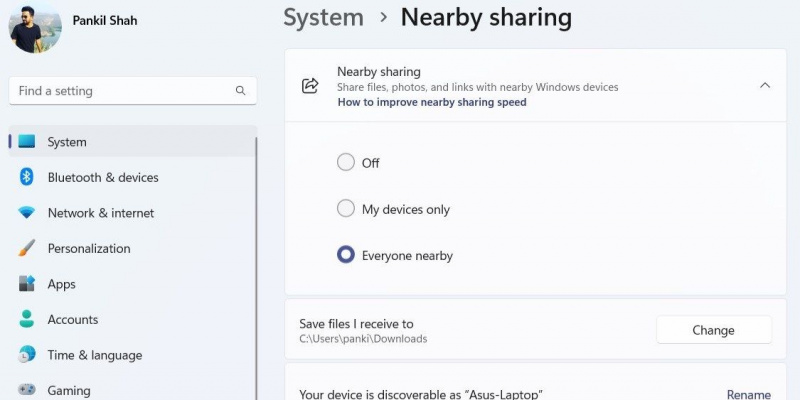Met delen in de buurt in Windows 11 kunt u bestanden delen met andere compatibele pc's in de buurt. De functie, die in 2018 werd geïntroduceerd met Windows 10 versie 1803, maakt het eenvoudig om bestanden uit te wisselen tussen twee nabijgelegen Windows-computers.
Hier leggen we uit wat delen in de buurt is en hoe u het kunt gebruiken op uw Windows 11-computer.
MAKEUSEVAN VIDEO VAN DE DAG
Wat is delen in de buurt op Windows 11?
Delen in de buurt is een functie waarmee u bestanden, foto's, websitekoppelingen en andere inhoud kunt delen met Windows-apparaten in de buurt via Bluetooth of Wi-Fi. De functie werkt met Windows-pc's met Bluetooth-versie 4.0 of hoger met ondersteuning voor Low Energy (LE).
U kunt delen in de buurt gebruiken op pc's met Windows 10 en Windows 11. Vanaf nu kunt u met delen in de buurt geen bestanden delen met uw smartphone of tablet.
Nu u een basiskennis van de functie hebt, laten we eens kijken hoe u delen in de buurt inschakelt en gebruikt op uw Windows 11-pc.
Delen in de buurt inschakelen op Windows 11
Om bestanden uit te wisselen via Dichtbij delen, moet u eerst de functie op beide Windows-computers inschakelen. Hier is hoe het te doen.
- druk op Win + I om de app Instellingen te openen.
- In de Systeem tabblad, klik op de Dichtbij delen keuze.
- Selecteer Alleen mijn apparaten of Iedereen in de buurt om de functie voor delen in de buurt in te schakelen. Selecteren Alleen mijn apparaten kunt u bestanden delen tussen pc's met hetzelfde Microsoft-account. Selecteren Iedereen in de buurt kunt u bestanden delen met Windows-apparaten in de buurt.
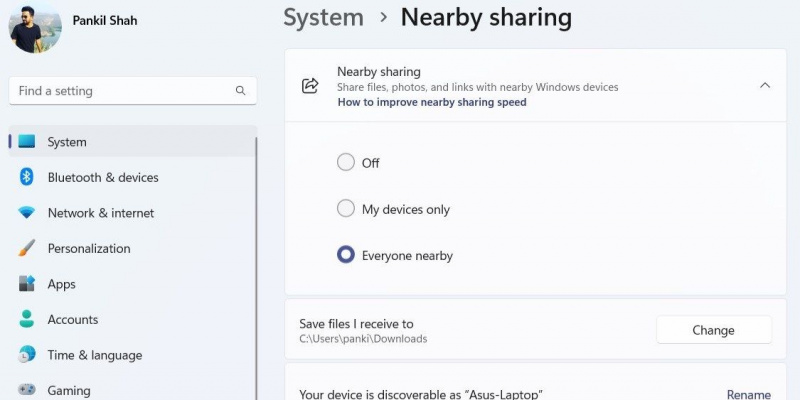
Standaard slaat Windows alle bestanden die u ontvangt op in de Downloads map. Als u uw bestanden op een andere locatie wilt opslaan , Klik op de Wijziging knop naast Bestanden die ik ontvang opslaan in .
hoe youtube-video's ios te downloaden
Bestanden verzenden of ontvangen met delen in de buurt op Windows 11
Zodra u Dichtbij delen op beide Windows-pc's hebt ingeschakeld, kunt u bestanden gaan uitwisselen. Hier is hoe:
- Bestandsverkenner openen op uw pc en navigeer naar het bestand, document of de foto die u wilt delen.
- Klik met de rechtermuisknop op uw bestand en klik op de Deel knop.
- Onder de Dichtbij delen sectie, selecteer de naam van het apparaat waarmee u het bestand wilt delen.

- Selecteer op het ontvangende apparaat Opslaan & openen of Opslaan wanneer de melding verschijnt.
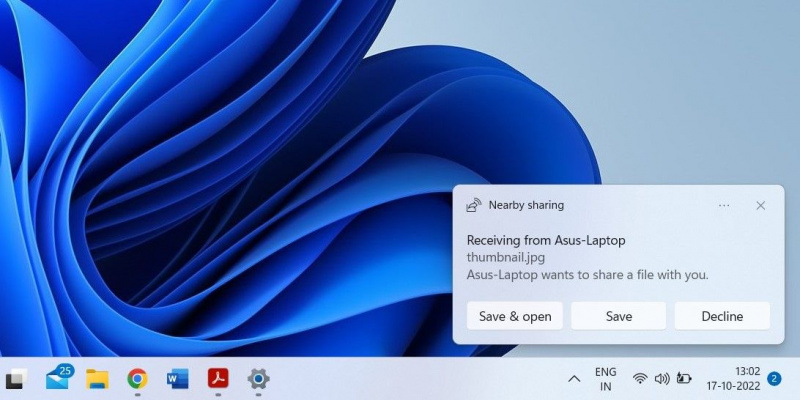
Wanneer de overdracht is voltooid, ontvangt het ontvangende apparaat nog een melding met de optie om het ontvangen bestand te openen.
Een link naar een website verzenden of ontvangen met delen in de buurt op Windows 11
Een websitelink delen via delen in de buurt:
- Open Microsoft Edge op uw pc.
- Navigeer naar de webpagina die u wilt delen.
- Klik op de menupictogram (drie stippen) in de rechterbovenhoek en selecteer Deel .
- Klik op Opties voor Windows delen .
- Onder Dichtbij delen , selecteer de naam van het apparaat waarmee u de link wilt delen.
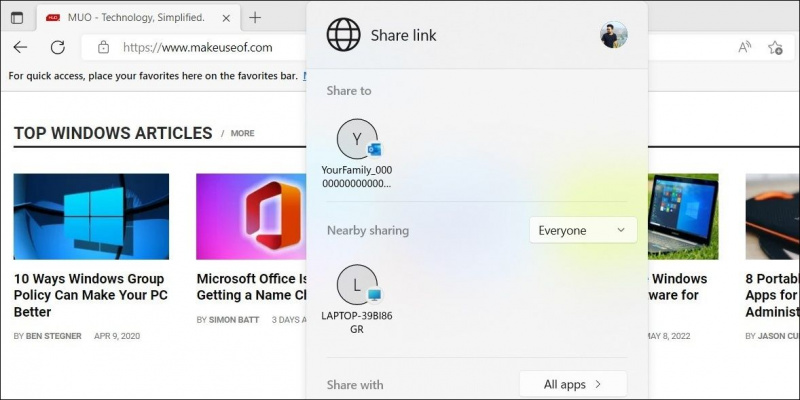
- Klik op het ontvangende apparaat op de Open om de webpagina in Microsoft Edge te bekijken.
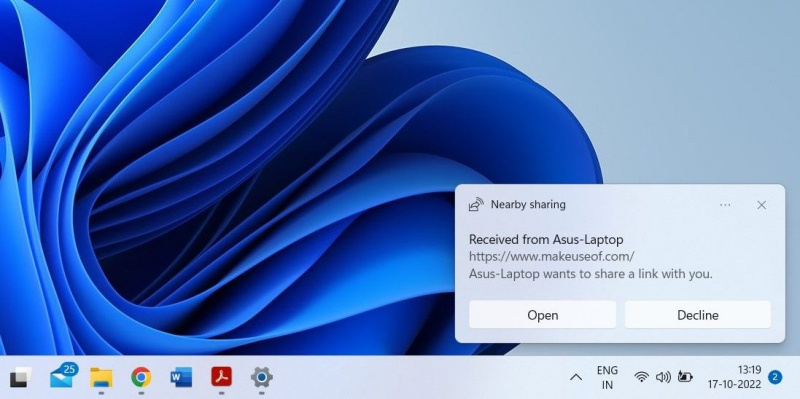
Hoe u de knop voor delen in de buurt kunt toevoegen aan snelle instellingen in Windows 11
U kunt de functie voor delen in de buurt ook in- of uitschakelen via de Windows 11 Snelle instellingen . Daarvoor moet je de knop 'Delen in de buurt' toevoegen aan het paneel Snelle instellingen. Hier is hoe het te doen.
- druk op Win + A om het paneel Snelle instellingen te openen.
- Klik op de potlood icoon in de rechter benedenhoek.
- Klik op Toevoegen en selecteer Dichtbij delen uit het resulterende menu.
- Klik op Gedaan om wijzigingen op te slaan.
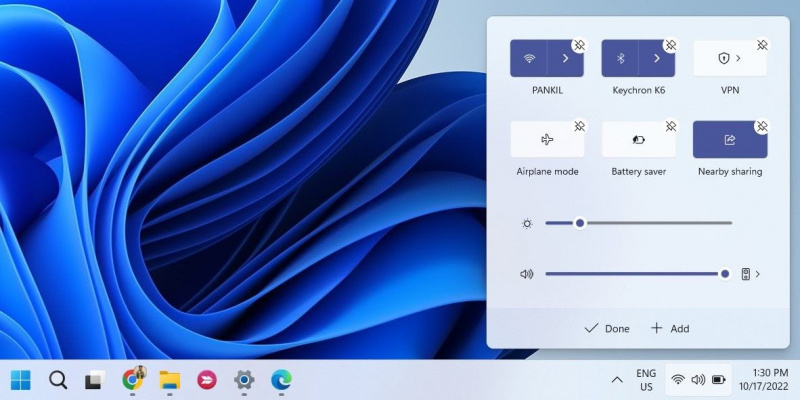
Delen in de buurt gebruiken op Windows 11
Delen in de buurt is een handige functie die de noodzaak elimineert om ingewikkelde methoden te gebruiken om bestanden te delen met Windows-computers in de buurt. Als u echter gegevens naar een mobiel apparaat moet verplaatsen, moet u een andere methode gebruiken.